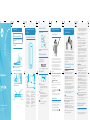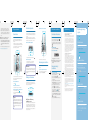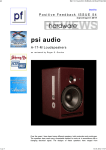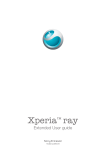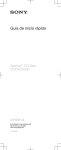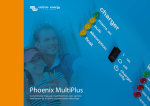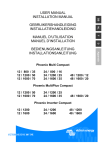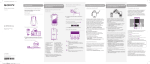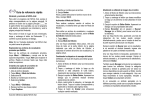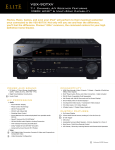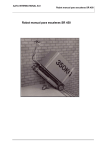Download Sony Ericsson Mobile Communications AB
Transcript
Bienvenido Información importante Encender el teléfono Información básica del teléfono Encender el teléfono ¿Qué es Android? Visión general del teléfono Lea el folleto Información importante antes de usar el teléfono móvil. 1 2 3 Es posible que tome un tiempo para que se encienda el teléfono. 7 Reactivar la pantalla Activar de la pantalla • Oprima o brevemente. Desbloquear la pantalla 8 11 Para insertar la tarjeta SIM y la batería 10 18 • Arrastre el ícono de 9 hacia la derecha por la pantalla. Usar las teclas 19 12 13 14 Guía de inicio rápido Sony Ericsson Mobile Communications AB SE-221 88 Lund, Sweden www.sonyericsson.com 1250-1271.1 16 15 11. Tecla Atrás 12. Luz LED de la cámara 13. Lentes principales de la cámara 14. Micrófono secundario 15. Conector para el cargador/cable USB 16. Orificio para la correa 17. Micrófono principal 18. Auricular 19. Tecla de volumen/tecla de zoom Android es el sistema operativo de su teléfono. Desde que Google™ lo desarrolló, su teléfono se precarga con varios servicios de Google™, tales como Google Maps™ y búsqueda en la Web de Google™. Para usar algunos de los servicios proporcionados por Google™, es necesario que cuente con una cuenta de Google. Con una cuenta de Google puede acceder a Android Market™, una tienda de aplicaciones que proporciona aplicaciones gratuitas y pagadas para una fácil descarga en su teléfono. ¿Qué es diferente sobre Android? Android™ es un sistema abierto, que significa que no está limitado al uso de aplicaciones y servicios de solamente un proveedor. 17 1. Lentes delanteros de la cámara 2. Auricular 3. Tecla Encender 4. Conector de audífono 5. Sensor de luz 6. Sensor de proximidad 7. Pantalla táctil 8. LED de notificación/ Estado de la batería 9. Tecla Menú 10. Tecla Inicio Para ver las instrucciones detalladas paso a paso, visite www.sonyericsson.com/support/contacts. Transfiera sus contactos de iPhone™ a su nuevo teléfono por medio de una cuenta de Google™: 5 6 Use la uña de su dedo pulgar de manera que pueda levantar la cubierta con más fuerza. 4 Con su teléfono antiguo y su cable USB a la mano, siga las instrucciones en la pantalla de la PC para transferir sus contactos de su teléfono antiguo al nuevo. iPhone™ Retirar la tapa de la batería Urushi Transferir contactos de su teléfono antiguo 4 Montaje Adjuntar la tapa de la batería Configure su teléfono Cuenta de Google™ Atrás • Vuelva a la pantalla anterior • Cierra el teclado en pantalla, un cuadro de diálogo, un menú de opciones o el panel de notificaciones Inicio • Diríjase a Pantalla Inicio • Active la pantalla si la pantalla se oscurece • Mantenga oprimido para abrir una ventana que muestre sus aplicaciones usadas más recientemente. Menú • Abra la lista de opciones disponible en la pantalla o aplicación actual Use Gmail™ para enviar emails, Google Talk™ para chatear con amigos y Android Market™ para descargas aplicaciones. Para agregar una cuenta 1 Desde su Pantalla Inicio, toque suavemente . 2 Toque Configuración > Cuentas y sincronización > Agregar cuenta. 3 Toque suavemente el tipo de cuenta que desea agregar y luego siga el asistente de registro. Ajustes básicos La primera vez que inicie el teléfono, una guía de configuración le explica funciones básicas del teléfono y lo ayuda a ingresar ajustes esenciales. Además, luego puede acceder a la guía de configuración. Acceder a la guía de configuración 1 Desde Pantalla Inicio, toque suavemente . 2 Busque y toque suavemente Manual config.. Cuando compra un teléfono nuevo, uno de los primeros retos es transferir sus contactos y números de teléfono de su teléfono antiguo. Algunas veces este procedimiento puede ser complicado. En esta sección le damos una amplia imagen y describimos las soluciones con base en el tipo de su teléfono antiguo. También le decimos dónde puede encontrar las instrucciones detalladas paso a paso. Mi teléfono antiguo no es un teléfono Android™ Sony Ericsson Transfiera los contactos de su antiguo teléfono Sony Ericsson a su nuevo teléfono en pocos pasos. 1 Nuevo teléfono: Conecte su nuevo teléfono a una PC conectada a Internet con un cable USB. 2 Nuevo teléfono: Si se le solicita, toque suavemente la pantalla para iniciar la instalación de PC Companion en la PC. 3 PC: En PC Companion, seleccione la opción para transferir o sincronizar sus contactos. 4 Con su teléfono antiguo y su cable USB a la mano, siga las instrucciones en la pantalla de la PC para transferir sus contactos de su teléfono antiguo al nuevo. Para ver las instrucciones detalladas paso a paso, visite www.sonyericsson.com/support/contacts. Nokia Transfiera los contactos de su antiguo teléfono Nokia Symbian™ a su nuevo teléfono en pocos pasos. Este método solamente funciona para los teléfonos Nokia con la plataforma S60. 1 Nuevo teléfono: Conecte su nuevo teléfono a una PC conectada a Internet con un cable USB. 2 Nuevo teléfono: Si se le solicita, toque suavemente la pantalla para iniciar la instalación de PC Companion en la PC. 3 PC: En PC Companion, seleccione la opción para transferir o sincronizar sus contactos. 1 Conecte su iPhone a una PC e inicie la aplicación de iTunes™. Haga clic en la ficha Información en iTunes™ y seleccione sincronizar el teléfono con los contactos de Google™. Si usa una computadora Mac®, es necesario exportar sus contactos en el formato vCard de la Libreta de direcciones de Mac® en un archivo de vCard, y luego importarlos al archivo vCard en su cuenta de Google™. 2 Una vez sus contactos de iPhone se trasladan a su cuenta de Google™, es necesario sincronizar su nuevo teléfono con su cuenta de Google™. Para ver las instrucciones detalladas paso a paso, visite www.sonyericsson.com/support/contacts. Otro teléfono Transfiera los contactos de su teléfono antiguo a una computadora y luego use Google Sync™ para transferir los contactos a su nuevo teléfono. 1 Teléfono antiguo: Transfiera los contactos de su teléfono antiguo a una computadora. La manera más práctica de hacerlo es usando una tarjeta de memoria. 2 Haga una nota de dónde copió el archivo de contactos. Este tipo de archivo generalmente están el formato vCard (.vcf) o .csv. 3 Computadora: Vaya a www.google.com/contacts e inicie sesión o cree una nueva cuenta de Google™. Haga clic en Importar y busque la ubicación del archivo de contactos, luego haga clic en Abierto. Sus contactos ahora están almacenados en su cuenta de Google. 4 Nuevo teléfono: Configure su cuenta de Google para trabajar en el teléfono y luego sincronice sus contactos. También puede usar una aplicación de software de administración del teléfono móvil para transferir los contactos a una computadora. Para ver las instrucciones detalladas paso a paso, visite www.sonyericsson.com/support/contacts. Mi teléfono antiguo es un teléfono Android™ Transfiera los contactos de su antiguo teléfono Android directamente a su teléfono nuevo con Google sync™: 1 Sincronice los contactos de su teléfono antiguo con su cuenta de Google™, si aún no lo ha hecho. Únicamente puede sincronizar los contactos que guardó como contactos de la cuenta de Google™. 2 Configure su cuenta de Google para que funcione en el nuevo teléfono. Como parte de la configuración, sus contactos se bajan a la aplicación de directorio en el teléfono. Si tiene contactos en su teléfono que se hayan guardado como contactos de la cuenta de Google™, debe exportarlos primero a una tarjeta de memoria y luego importarlos de nuevo y guardarlos como contactos de la cuenta de Google™ en su teléfono. Para ver las instrucciones detalladas paso a paso, visite www.sonyericsson.com/support/contacts. Busque su camino Pantalla Inicio La Pantalla Inicio de su teléfono es como el escritorio en un equipo. Puede personalizar su Pantalla Inicio con widgets, atajos, carpetas, temas, papel tapiz u otros elementos. La Pantalla Inicio supera el ancho de pantalla habitual, por esta razón debe pasar rápidamente hacia la izquierda o hacia la derecha para ver el contenido en una de las cuatro extensiones de la pantalla. Para abrir el panel de notificaciones Pantalla de aplicación La pantalla de aplicación que abre desde su Pantalla Inicio contiene las aplicaciones que vienen instaladas con su teléfono, así como también las aplicaciones que usted descarga. La pantalla de aplicación supera el ancho de pantalla habitual, de esta manera debe pasar rápidamente hacia la izquierda y la derecha para ver todo el contenido. Más cuestiones básicas Object Missing Realización de llamadas This object is not available in the repository. Sony Ericsson ST18i/ST18a Realizar una llamada por marcación 1 Desde su Pantalla Inicio, toque suavemente . 2 Busque y toque suavemente Teléfono. 3 Escriba el número del destinatario y toque suavemente Llamar. Para eliminar un número, toque suavemente . Para abrir la pantalla de aplicación Finalizar una llamada • Toque suavemente Finalizar llamada. Para contestar una llamada • Desde su Pantalla Inicio, toque suavemente . Para abrir una aplicación • Desde su Pantalla Inicio o desde la pantalla de aplicación, toque suavemente la aplicación. Aplicaciones Una aplicación es un programa del teléfono que lo ayuda a realizar una tarea. Por ejemplo, existen aplicaciones para realizar llamadas, tomar fotografías y descargar más aplicaciones. Los elementos de la barra que se encuentra en la parte inferior de la pantalla siempre están disponibles para acceder rápidamente. Para ir a la pantalla de inicio • Oprima . Para buscar la pantalla de inicio Estados y notificaciones La barra de estado que se encuentra en la parte superior de su pantalla muestra lo que está sucediendo en su teléfono. Por ejemplo, las notificaciones de calendario y mensajes nuevos aparecen aquí. • Pase rápidamente a la derecha o a la izquierda. Cambiar el papel tapiz de su pantalla de inicio 1 Desde su Pantalla Inicio, oprima . 2 Toque suavemente Papel tapiz, luego seleccione el papel tapiz. Widgets Los widgets son pequeñas aplicaciones que puede utilizar directamente en su Pantalla Inicio. Por ejemplo, el widget Reproductor de música le permite comenzar a reproducir música directamente y el widget Sony Ericsson Timescape™ le muestra los mensajes entrantes. Revisión de notificaciones y actividades en curso Puede arrastrar la barra de estado hacia abajo para abrir el panel de notificaciones y obtener más información. Por ejemplo, puede abrir un nuevo mensaje o ver un evento del calendario desde el panel de notificaciones. Además, puede abrir aplicaciones que se están ejecutando, como el reproductor de música. • Arrastre • Arrastre la barra de estado hacia abajo. Menú de ajustes del teléfono Vea y cambio los ajustes de su teléfono desde el menú de ajustes. Acceder a la configuración del teléfono 1 Desde su Pantalla Inicio, toque suavemente 2 Toque suavemente Configuración. . hacia la derecha por la pantalla. Si utiliza auriculares comunes sin micrófono, tiene que desconectarlos para poder contestar la llamada. Mensajes de texto y multimedia Crear y enviar un mensaje 1 En su Pantalla Inicio, toque suavemente , luego . busque y toque suavemente 2 Toque suavemente Mensaje nuevo. 3 Toque suavemente Escribir mensaje y escriba su mensaje de texto. 4 Para agregar un destinatario, toque suavemente Agregar destinatario y luego seleccione un contacto o escriba manualmente el nombre completo. 5 Si desea agregar un archivo de medios, toque y seleccione una opción. suavemente 6 Si desea agregar o eliminar destinatarios antes de . Para agregar un enviar el mensaje, oprima destinatario, toque suavemente Agregar destinatario. Para eliminar un destinatario, toque suavemente Editar destinatarios y toque suavemente al lado de un campo de destinatario. Al finalizar, toque suavemente Listo. 7 Toque suavemente Enviar para enviar el mensaje. Android Market™ no se encuentra disponible en todos los países. Algunos de los servicios y funciones descritas en esta Guía de inicio no son admitidos en todos los países/regiones o por todas las redes y/o proveedores de servicio de todas las áreas. Sin limitación alguna, esto se aplica al Número de emergencia internacional 112 de GSM. Comuníquese con su operador de red o proveedor de servicios para determinar la disponibilidad de algún servicio o función específicos y si se cobra en forma adicional por su acceso o uso. Esta Guía de inicio es publicada por Sony Ericsson Mobile Communications AB o su empresa local afiliada, sin garantía alguna. Sony Ericsson Mobile Communications AB se reserva el derecho a realizar las mejoras y cambios necesarios a esta Guía de inicio debido a errores tipográficos, imprecisiones de la información actual o mejoramiento de programas y/o equipos, en cualquier momento y sin previo aviso. Sin embargo, dichos cambios se incorporarán en las nuevas ediciones de esta Guía de inicio. Todos los derechos reservados. ©Sony Ericsson Mobile Communications AB, 2011 Número de publicación: 1250-1271.1 Su teléfono móvil tiene la capacidad de descargar, almacenar y reenviar contenido adicional, por ejemplo, timbres. El uso de dicho contenido puede estar restringido o prohibido por derechos de terceros, incluidos, entre otros, la restricción en conformidad con las leyes de derechos de autor vigentes. Usted, y no Sony Ericsson, tendrá la responsabilidad absoluta por el contenido adicional que descargue o reenvíe desde su teléfono móvil. Antes de utilizar cualquier contenido adicional, asegúrese de contar con la licencia o autorización correspondiente para el uso previsto. Sony Ericsson no garantiza la precisión, integridad o calidad de ningún contenido adicional o contenido de un tercero. Bajo ninguna circunstancia Sony Ericsson será responsable de forma alguna por el uso inadecuado del contenido adicional o de un tercero. Es posible que esta Guía de inicio haga referencia a servicios o aplicaciones provistas por terceros. Es posible que el uso de dicha programación y servicios requiera de un registro separado con la tercera parte proveedora y que esté sujeto a condiciones de uso adicionales. Para conocer las aplicaciones a las que se accede mediante el sitio Web de terceros, verifique con anticipación las condiciones de uso y políticas de privacidad aplicables de dichos sitios. Sony Ericsson no garantiza la disponibilidad o el rendimiento de los servicios o sitios Web ofrecidos por terceros. Retire la batería para ver la información reglamentaria como la marca CE. Todos los nombres de productos y empresas mencionados en el presente son marcas comerciales o marcas registradas de sus respectivos dueños. Se reserva cualquier derecho que no se haya reconocido expresamente en este documento. Todas las demás marcas comerciales son propiedad de sus respectivos dueños. Visite www.sonyericsson.com/cws/corporate/common/legal/disclaimer para obtener más información. Todas las imágenes son sólo para ilustración y es posible que no representen el teléfono real. Este producto está protegido por determinados derechos de propiedad intelectual de Microsoft. Se prohíbe el uso o la distribución de dicha tecnología fuera de este producto sin una licencia de Microsoft. Explore más y obtenga soporte Guía del usuario Se encuentra disponible una guía del usuario de tamaño completo en la aplicación de ayuda en su teléfono y en www.sonyericsson.com/support. Ayuda en el teléfono Obtenga ayuda al usuario directamente en su teléfono mediante la aplicación de ayuda. Para acceder a la aplicación de ayuda 1 Desde su pantalla de aplicación, busque y toque . suavemente 2 Busque y toque suavemente el elemento de ayuda. Ayuda en la Web Visite www.sonyericsson.com/support para acceder a un rango de soporte y obtener lo máximo de su teléfono. Soporte al cliente Soporte al cliente: si no logra una solución mediante lo anteriormente mencionado. Accede al número de soporte relevante en el sitio web de Sony Ericsson al hacer clic en el enlace Comuníquese con nosotros en la parte inferior de la página.